1、 打开Excel,新建文档,绘制好单元格并输入好数字。


2、 我们框选第一行的数字,点击alt+=键就可以把这一行的和值求出来,同样的方法可以把列的数值求出来。



3、 现在我们框选多行,点击alt+=键,可以快速的把多行的和值求出来,这里框选的时候要把已求出来的数字先删掉。

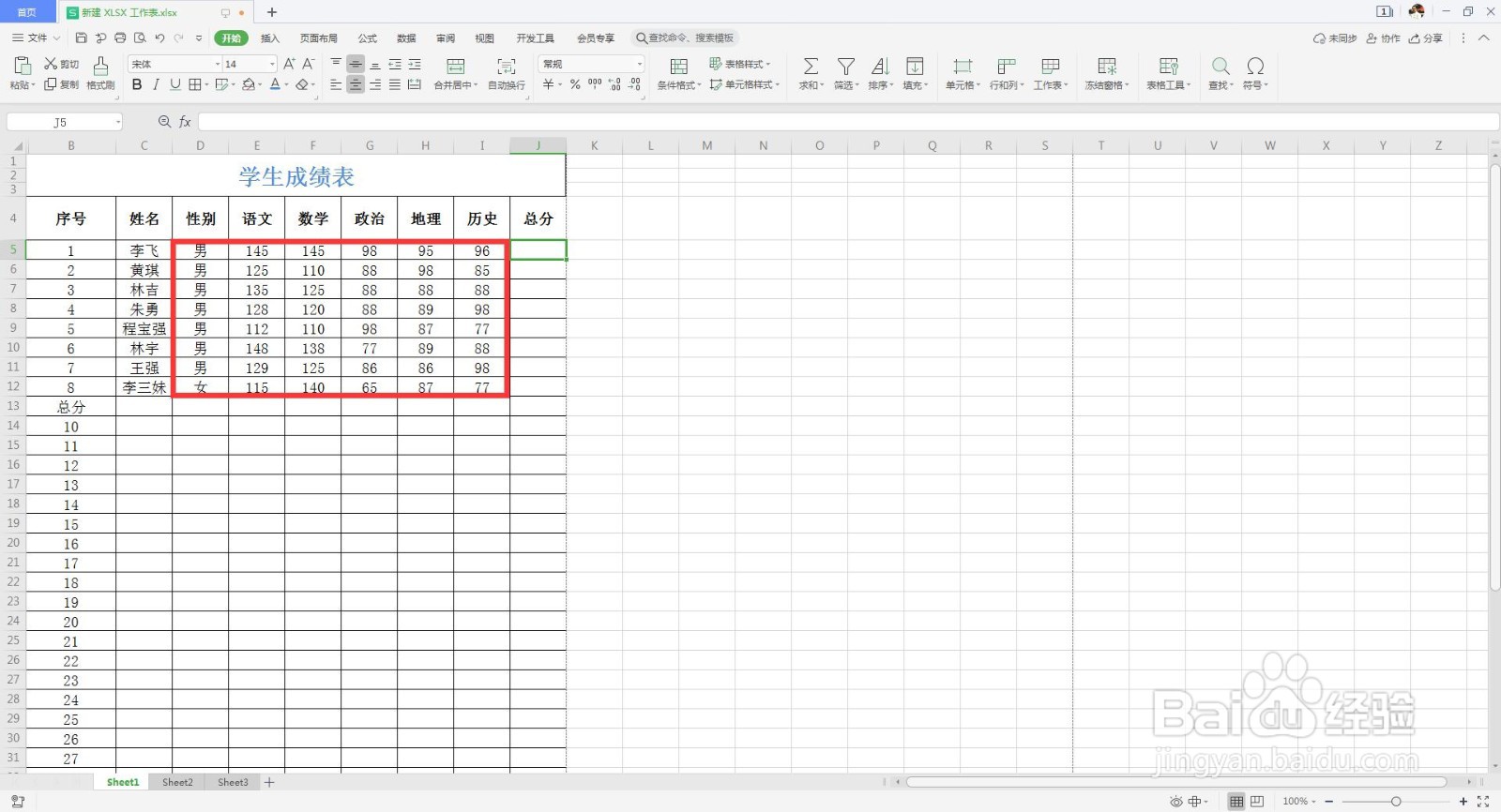
4、 现在我们就可以框选所有的数字把行数和列数的和值求出来了,款选行数的时候要把数字后面一格也框选上,这样就可以了。



时间:2024-10-12 14:45:21
1、 打开Excel,新建文档,绘制好单元格并输入好数字。


2、 我们框选第一行的数字,点击alt+=键就可以把这一行的和值求出来,同样的方法可以把列的数值求出来。



3、 现在我们框选多行,点击alt+=键,可以快速的把多行的和值求出来,这里框选的时候要把已求出来的数字先删掉。

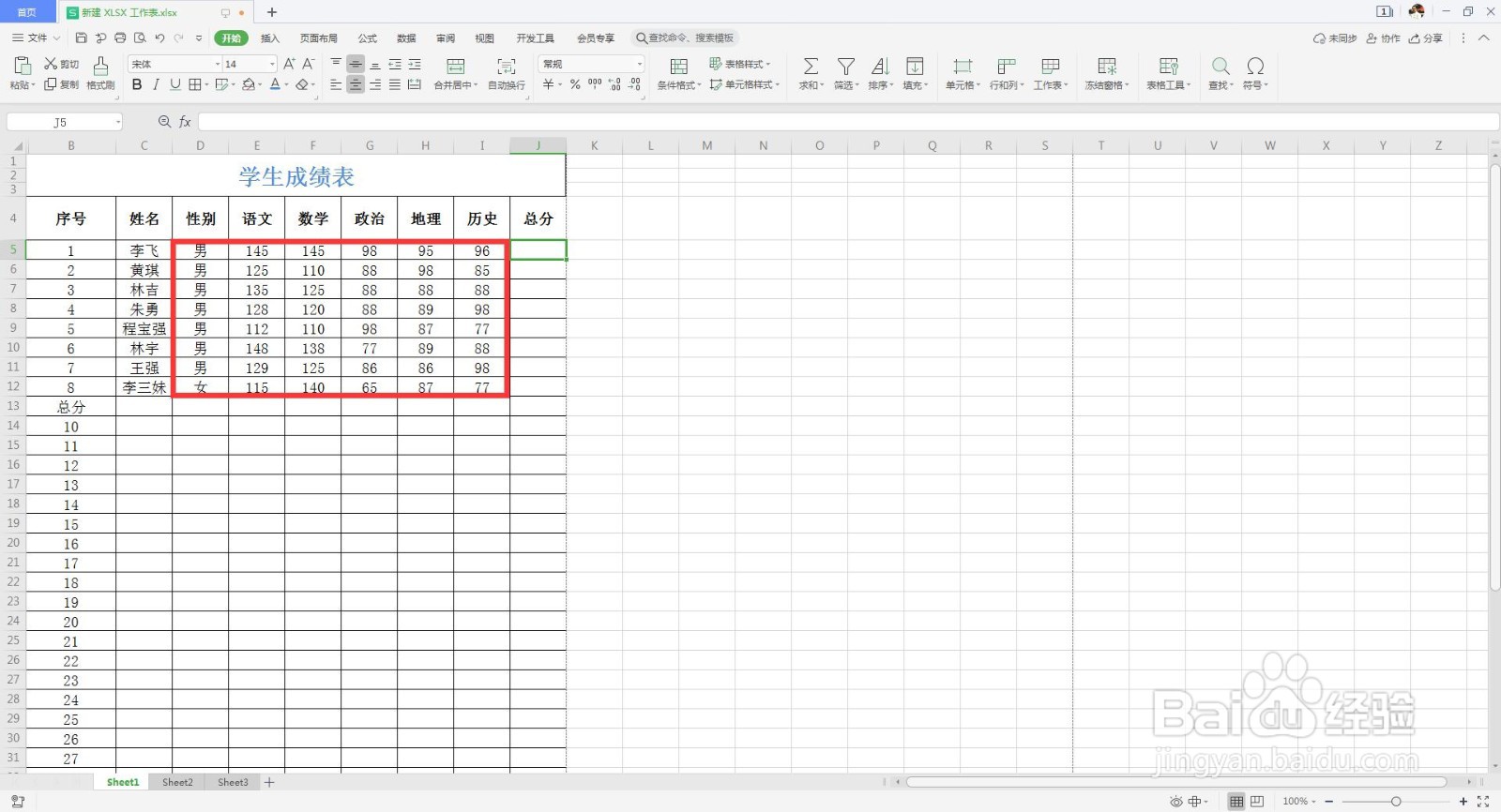
4、 现在我们就可以框选所有的数字把行数和列数的和值求出来了,款选行数的时候要把数字后面一格也框选上,这样就可以了。



